Janela [Configurações detalhadas]
As configurações de digitalização podem ser especificadas com mais detalhe.
A janela [Configurações detalhadas] aparece quando você clica no botão [Configurações detalhadas] na janela [Adicionar novo perfil] ou na janela [Editar perfis].
Esta seção explica os itens de configuração que estão disponíveis quando uma pasta local ou uma pasta de rede é o destino da gravação para as imagens digitalizadas. Uma das pastas locais é uma pasta que está sincronizada com um serviço da nuvem.
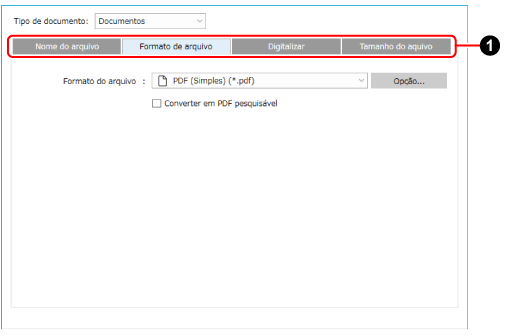
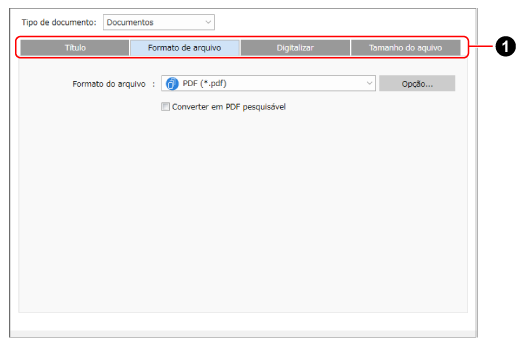
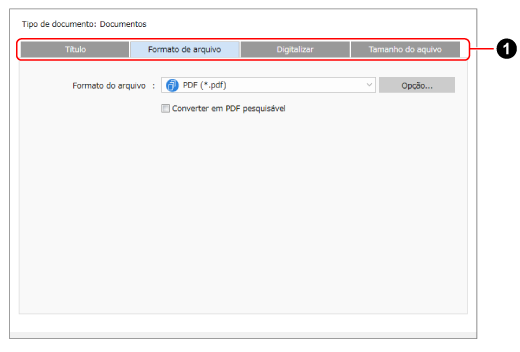
- Tipo de documento
Quando a opção [Detecta automaticamente o tipo de documento como "Documentos", "Cartões de visitas", "Recibos" ou "Fotos" e digitaliza o documento com as configurações de digitalização apropriadas] está selecionada para [Detecção do tipo de documento] na janela [Adicionar novo perfil] ou na janela [Editar perfis], pode selecionar um tipo de documento. Pode especificar as configurações da digitalização para cada tipo de documento.
Quando um tipo de documento é especificado na janela [Adicionar novo perfil] ou na janela [Editar perfis], o tipo de documento especificado é exibido.
- Tipo de documento
Um tipo de documento é exibido, que é selecionado em [Detecção do tipo de documento] na janela [Adicionar novo perfil] ou na janela [Editar perfis].
- Guias das configurações da digitalização

Selecione um guia para modificar as configurações da digitalização seguintes.
Título
No guia [Título], você pode especificar o formato do título para os registros dos dados do conteúdo.
- Formato do título
Selecione itens a serem especificados nos títulos.
Quando o tipo de documento é [Fotos], somente são exibidas a opções [Usar data digitalizada] e [Personalizar nomes dos arquivos].
- O título é gerado automaticamente
-
- Quando o tipo de documento é [Documentos]
-
Extrai o título e a data do documento e especifica automaticamente o título do registro dos dados do conteúdo.
- Caixa de seleção [Como alternativa, usar data digitalizada]
Selecione esta caixa de seleção para usar sempre a data quando um documento é digitalizado para o título.
- Quando o tipo de documento é [Cartões de visitas] ou [Recibos]
-
Extrai informações do documento para os itens especificados na janela [Opções do título] e especifica automaticamente o título do registro dos dados do conteúdo.
- Botão [Opção]
Clique nesta opção para exibir a Janela [Opções do título].
- Usar data digitalizada
Especifica a data quando um documento é digitalizado como o título.
- Personalizar nomes dos arquivos
-
Windows
Especifica a sequência de caracteres que você digitou no campo de entrada como um nome do arquivo. Contudo, os seguintes caracteres que não podem ser usados no nome do arquivo serão trocados por "_".
\/:?*"<>|
macOS
Especifica a sequência de caracteres que você digitou no campo de entrada como um nome do arquivo.
- Formato da data
Esta opção está disponível quando [O título é gerado automaticamente] ou [Usar data digitalizada].
Um formato da data que pode ser selecionado é diferente, dependendo do uso da data digitalizada para um título.
- Idioma do documento
- Idioma do cartão de visitas
- Local / Região do recibo (Idioma)
-
Aparece quando o tipo de documento é [Documentos], [Cartões de visitas] ou [Recibos] e o nome do item difere, dependendo da configuração do tipo de documento.
Configura o idioma de um documento de onde a sequência de caracteres é extraída. Quando [Automático] é selecionado, a sequência de caracteres é extraída do documento em um idioma especificado para o local (informação do país e região) de seu computador.
Quando os documentos são digitalizados com o ScanSnap, o idioma especificado é usado nos processos seguintes:
Detectando um tipo de documento
Extraindo um título
Extraindo um resumo de três linhas
Quando um tipo de documento é [Documentos] e é selecionada uma opção que não [O título é gerado automaticamente], também é extraído um resumo de três linhas.
Extraindo informações do conteúdo
Criando um arquivo PDF pesquisável
DICA-
Quando [Não reconhecer texto] estiver selecionado, o registro dos dados do conteúdo criado a partir de um documento que digitalizou é importado para o ScanSnap Home nas condições seguintes:
Quando o tipo de documento é [Documentos], os arquivos PDF pesquisáveis não são criados nem o título ou o resumo, consistindo de três linhas extraídas
Quando o tipo de documento é [Cartões de visitas], as informações sobre o cartão de visitas não são extraídas
Quando o tipo de documento é [Recibos], as informações sobre o recibo não são extraídas
Após os registros dos dados do conteúdo serem importadas para o ScanSnap Home, o reconhecimento do texto pode ser novamente efetuado se necessário.
- Exemplo
-
Exibe o formato de um título que pode ser usado por um registro dos dados do conteúdo de acordo com as configurações do título.
Nome do arquivo
Na guia [Nome do arquivo], selecione um formato do nome do arquivo para salvar uma imagem digitalizada como um arquivo se não desejar que a imagem digitalizada seja gerenciada no ScanSnap Home.
- Método de nomeação do arquivo
Selecione itens para especificar um nome do arquivo.
Nos seguintes casos, somente são exibidas a opções [Usar data digitalizada] e [Personalizar nomes dos arquivos].
Quando o tipo de documento é [Fotos]
Quando [Pasta de rede] é selecionada para [Tipo] em [Opções de gerenciamento] na janela [Adicionar novo perfil] ou na janela [Editar perfis]
Quando o tipo de documento é [Fotos], somente são exibidas a opções [Usar data digitalizada] e [Personalizar nomes dos arquivos].
- Gerar um nome do arquivo automaticamente
-
- Quando o tipo de documento é [Documentos]
-
Extrai o título e a data do documento e especifica automaticamente um nome do arquivo para uma imagem digitalizada.
- Caixa de seleção [Como alternativa, usar data digitalizada]
Selecione esta caixa de seleção para usar sempre a data quando um documento é digitalizado para um nome do arquivo.
- Quando o tipo de documento é [Cartões de visitas] ou [Recibos]
-
Extrai informações do documento para os itens especificados na janela [Opção do nome do arquivo] e especifica automaticamente um nome do arquivo para a imagem digitalizada.
- Botão [Opção]
Clique nesta opção para exibir a Janela [Opção do nome do arquivo].
- Usar data digitalizada
Especifica a data quando um documento é digitalizado como um nome do arquivo.
- Personalizar nomes dos arquivos
Especifica uma cadeia de caracteres a ser usada como um nome do arquivo e um número de dígitos para um número de série a ser adicionado ao final do nome do arquivo, quando arquivos de dados de imagens múltiplas com o mesmo nome do arquivo são salvos.
- Nome do arquivo
-
Windows
Especifica a sequência de caracteres que você digitou no campo de entrada como um nome do arquivo. Contudo, os seguintes caracteres que não podem ser usados no nome do arquivo serão trocados por "_".
\/:?*"<>|
macOS
Especifica a sequência de caracteres que você digitou no campo de entrada como um nome do arquivo.
- Caixa de seleção [Número de série]
-
Windows
Isto é exibido quando [PC (Digitalizar para arquivo)] é selecionado para [Tipo] em [Opções de gerenciamento] na janela [Adicionar novo perfil] ou na janela [Editar perfis].
Ao marcar esta caixa de seleção, pode selecionar um número de dígitos de 0 a 6, a ser adicionado ao número de série no final do nome do arquivo.
macOS
Isto é exibido quando [Mac (Digitalizar para arquivo)] é selecionado para [Tipo] em [Opções de gerenciamento] na janela [Adicionar novo perfil] ou na janela [Editar perfis].
Ao marcar esta caixa de seleção, pode selecionar um número de dígitos de 0 a 6, a ser adicionado ao número de série no final do nome do arquivo.
- Quando uma opção diferente de [0 dígitos] é selecionada
-
Será adicionado um número na ordem a partir do menor número ainda sem uso como um número de série.
Exemplo: Se "A" é definido como [Nome do arquivo], [3 dígitos] é definido como [Número de série] e os arquivos de dados da imagem são salvos numa pasta que inclui arquivos já nomeados "A001.pdf", "A003.pdf" e "A005.pdf", os nomes dos arquivos serão dados na seguinte ordem.
A002.pdf, A004.pdf, A006.pdf, A007.pdf
- Quando [0 dígitos] é selecionado
-
Se os dados da imagem são salvos, a sequência de caracteres inserida no campo de entrada [Nome do arquivo] será definida como o nome do arquivo.
Contudo, se já existir um nome do arquivo com a mesma sequência de caracteres digitada no campo de entrada [Nome do arquivo], será adicionado um número de série na ordem a partir do menor número ainda sem uso.
Exemplo: Se "A" é definido como [Nome do arquivo] e [0 dígitos] é definido como [Número de série], os nomes dos arquivos serão dados na seguinte ordem.
A.pdf, A1.pdf, A2.pdf
- Formato da data
Esta opção está disponível quando [Gerar um nome do arquivo automaticamente] ou [Usar data digitalizada] é especificada.
Um formato da data que pode ser selecionado é diferente, dependendo do uso da data digitalizada para um nome do arquivo.
- Idioma do documento
- Idioma do cartão de visitas
- Local / Região do recibo (Idioma)
-
Isto é exibido quando uma das seguintes opções é selecionada para [Tipo] em [Opções de gerenciamento] na janela [Adicionar novo perfil] ou na janela [Editar perfis].
Windows
PC (Gerenciar no ScanSnap Home)
PC (Digitalizar para arquivo)
macOS
Mac (Gerenciar no ScanSnap Home)
Mac (Digitalizar para arquivo)
Aparece quando o tipo de documento é [Documentos], [Cartões de visitas] ou [Recibos] e o nome do item difere, dependendo da configuração do tipo de documento.
Configura o idioma de um documento de onde a sequência de caracteres é extraída. Quando [Automático] é selecionado, a sequência de caracteres é extraída do documento em um idioma especificado para o local (informação do país e região) de seu computador.
Quando os documentos são digitalizados com o ScanSnap, o idioma especificado é usado nos processos seguintes:
Detectando um tipo de documento
Extraindo um nome do arquivo
Criando um arquivo PDF pesquisável
- Exemplo
-
Exibe o formato de um nome do arquivo que pode ser usado de acordo com as configurações do nome do arquivo.
Formato de arquivo
No guia [Formato de arquivo], pode especificar um formato do arquivo para as imagens digitalizadas.
- Formato de arquivo
Exibe o formato de arquivo de uma imagem digitalizada.
As configurações seguintes estão disponíveis.
PDF (Simples) (*.pdf)
Salva uma imagem digitalizada em um formato PDF (*.pdf).
As imagens de todos os documentos que digitalizou são salvas como uma imagem simples.
PDF (Múltiplo) (*.pdf)
Salva uma imagem digitalizada em um formato PDF (*.pdf).
As imagens dos documentos que digitalizou são dividas e salvas pelo número de folhas especificadas para [Crie um arquivo PDF por número de folhas especificadas] em Janela [Opção de arquivo PDF].
JPEG (*.jpg)
Salva uma imagem digitalizada em um formato JPEG (*.jpg).
Dependendo do tipo de documento, várias imagens digitalizadas são exibidas como um único registro dos dados do conteúdo em Visualização da lista dos registros dos dados do conteúdo na janela principal do ScanSnap Home.
- Botão [Opção]
-
Isto é exibido quando uma das seguintes opções é selecionada para [Tipo] em [Opções de gerenciamento] na janela [Adicionar novo perfil] ou na janela [Editar perfis].
Windows
PC (Gerenciar no ScanSnap Home)
PC (Digitalizar para arquivo)
macOS
Mac (Gerenciar no ScanSnap Home)
Mac (Digitalizar para arquivo)
Clique nesta opção para exibir a Janela [Opção de arquivo PDF].
Quando [JPEG (*.jpg)] está selecionado em [Formato de arquivo], este botão está desativado.
- Caixa de seleção [Converter em PDF pesquisável]
-
Windows
Esta caixa de seleção é exibida nos casos seguintes:
Quando [Documentos] é selecionado para tipo de documento e [PC (Gerenciar no ScanSnap Home)] ou [PC (Digitalizar para arquivo)] é selecionado para [Tipo] em [Opções de gerenciamento]
Quando o tipo de documento é [Documentos]
Quando o tipo de documento é [Cartões de visitas], [PC (Digitalizar para arquivo)] estiver selecionado para [Tipo] em [Opções de gerenciamento] e uma opção diferente de [Quick Menu] estiver selecionada em [Enviar para]
Se esta caixa de verificação for selecionada, o texto na imagem é reconhecido no idioma que está especificado na guia [Título] ou na guia [Nome do arquivo] e é criado um arquivo PDF pesquisável.
A configuração afeta a caixa de seleção [Converter em PDF pesquisável] na janela [Opção de arquivo PDF].
Se [ABBYY Scan to Searchable PDF] for selecionado para [Enviar para] em Janela [Adicionar novo perfil] ou em Janela [Editar perfis], esta caixa de seleção é desativada.
macOS
Esta caixa de seleção é exibida nos casos seguintes:
Quando [Documentos] é selecionado para tipo de documento e [Mac (Gerenciar no ScanSnap Home)] ou [Mac (Digitalizar para arquivo)] é selecionado para [Tipo] em [Opções de gerenciamento]
Quando o tipo de documento é [Documentos]
Quando o tipo de documento é [Cartões de visitas], [Mac (Digitalizar para arquivo)] estiver selecionado para [Tipo] em [Opções de gerenciamento] e uma opção diferente de [Quick Menu] estiver selecionada em [Enviar para]
Se esta caixa de verificação for selecionada, o texto na imagem é reconhecido no idioma que está especificado na guia [Título] ou na guia [Nome do arquivo] e é criado um arquivo PDF pesquisável.
A configuração afeta a caixa de seleção [Converter em PDF pesquisável] na janela [Opção de arquivo PDF].
Se [ABBYY Scan to Searchable PDF] for selecionado para [Enviar para] em Janela [Adicionar novo perfil] ou em Janela [Editar perfis], esta caixa de seleção é desativada.
Digitalizar
No guia [Digitalizar], pode especificar a qualidade da imagem e a cor das imagens digitalizadas.
- Modo de cor
Selecione um modo de cor para as imagens digitalizadas.
A configuração afeta o [Modo de cor] em [Configurações da digitalização] da janela [Adicionar novo perfil] da janela [Editar perfis].
Detecção automática de cores
Detecta automaticamente a cor de cada documento e digitaliza em cor, tons de cinza ou preto e branco.
Colorido
Salva sempre a imagem digitalizada em cor.
Cinza
Salva sempre a imagem digitalizada em tons de cinza.
Preto e branco
Salva sempre a imagem digitalizada em preto e branco.
Recomendado para a digitalização de documentos em preto e branco que somente contêm texto.
- Lado da digitalização
Selecione um lado da digitalização para documentos.
A configuração afeta o [Lado da digitalização] em [Configurações da digitalização] da janela [Adicionar novo perfil] da janela [Editar perfis].
Exibe o lado da digitalização selecionado.
Duplex
Digitaliza ambos os lados de um documento.
Quando um tipo de documento é "Cartões de visitas", digitalize a frente e, depois, o verso de um cartão de visitas para tornar as imagens digitalizadas de ambos os lados do cartão de visitas em um registro dos dados do conteúdo simples.
Quando um tipo de documento é "Documentos", "Recibos" ou "Fotos", [Duplex] não pode ser selecionado.
Simplex
Digitaliza somente um lado de um documento.
- Qualidade da imagem
Selecione um nível de qualidade da imagem (resolução) para as imagens digitalizadas.
A configuração afeta a [Qualidade da imagem] nas [Configurações da digitalização] da janela [Adicionar novo perfil] ou da janela [Editar perfis].
Automático
Digitaliza documentos com uma resolução otimizada de acordo com o tamanho do papel dos documentos.
A qualidade da imagem é determinada com base no comprimento do lado menor do documento.
Quando o lado menor é maior que 115 mm: Bom
Quando o lado menor é 115 mm ou menor: Ótimo
Normal
Uma digitalização é efetuada com a resolução de 150 dpi quando [Modo de cor] está definido para [Colorido] ou [Cinza] e com 300 dpi quando está definido para preto e branco.
Bom
Uma digitalização é efetuada com a resolução de 200 dpi quando [Modo de cor] está definido para [Colorido] ou [Cinza] e com 400 dpi quando está definido para preto e branco.
Ótimo
Uma digitalização é efetuada com a resolução de 300 dpi quando [Modo de cor] está definido para [Colorido] ou [Cinza] e com 600 dpi quando está definido para preto e branco.
Excelente
Isto é exibido quando uma das seguintes opções é selecionada para [Tipo] em [Opções de gerenciamento] na janela [Adicionar novo perfil] ou na janela [Editar perfis].
Windows
PC (Gerenciar no ScanSnap Home)
PC (Digitalizar para arquivo)
macOS
Mac (Gerenciar no ScanSnap Home)
Mac (Digitalizar para arquivo)
Uma digitalização é efetuada com a resolução de 600 dpi quando [Modo de cor] está definido para [Colorido] ou [Cinza] e com 1.200 dpi quando está definido para preto e branco.
Selecionando [Excelente], pode reduzir a velocidade da digitalização dos documentos, dependendo do ambiente do sistema.
- Rotação
Selecione o modo para girar a imagem para corrigir sua orientação.
A configuração afeta a [Rotação] em [Configurações da digitalização] da janela [Adicionar novo perfil] da janela [Editar perfis].
Não girar
Não gira a imagem.
Automático
Aparece se as condições seguintes forem atendidas:
Windows
Quando o tipo de documento é [Documentos], [Cartões de visitas] ou [Recibos]
Quando [PC (Gerenciar no ScanSnap Home)] ou [PC (Digitalizar para arquivo)] é selecionado para [Tipo] em [Opções de gerenciamento]
macOS
Quando o tipo de documento é [Documentos], [Cartões de visitas] ou [Recibos]
Quando [Mac (Gerenciar no ScanSnap Home)] ou [Mac (Digitalizar para arquivo)] é selecionado para [Tipo] em [Opções de gerenciamento]
Aparece quando o tipo de documento é [Documentos], [Cartões de visitas], ou [Recibos].
Gira automaticamente a imagem quando digitaliza um documento de lado ou de cabeça para baixo.
Uma vez que esta opção determina a orientação da página baseada das sequências de caracteres impressas no documento, selecione uma opção que não [Automático] quando da digitalização dos documentos seguintes.
Documentos com muitos caracteres extremamente grandes ou pequenos
Documentos onde o espaço entre as linhas ou caracteres é muito estreito ou os caracteres estão sobrepostos
Documentos com muitos caracteres em contato com sublinhados ou bordas
Documentos com muitas fotografias ou figuras, mas poucos caracteres
Documentos com caracteres em um fundo colorido não irregular, como caracteres sombreados.
Documentos como muitos caracteres decorados, como caracteres em relevo ou com contorno
Documentos com caracteres em um fundo padronizado, como Caracteres sobrepostos em ilustrações ou gráficos
Documentos com caracteres impressos em várias direções como desenhos
Documentos com apenas letras maiúsculas
Documentos que possuem caracteres manuscritos
Documentos desalinhados
Documentos com layout complexo
Documentos com uma alta taxa de interferência
Documentos com caracteres pálidos
Documentos cujos caracteres possuem partes apagadas
Automático (por detecção da face)
É exibida quando o tipo de documento é [Fotos].
Gira automaticamente a imagem quando digitaliza uma foto de lado ou de cabeça para baixo.
As imagens são giradas de acordo com a forma de orientação da face de uma pessoa numa foto. Se a foto não for de uma pessoa como numa foto de paisagem, as imagens não serão giradas.
Girar 90° no sentido horário/girar 180°/girar 90° no sentido anti-horário
Gira a imagem no ângulo especificado.
Quando [Duplex] está selecionado para [Lado da digitalização], pode especificar a respetiva direção de rotação da frente e do verso das imagens digitalizadas de um documento.
Rotação
Como as imagens são giradas
Girar 90° no sentido horário (livro)
Frente: Girar 90° no sentido horário
Verso: Girar 90° no sentido anti-horário
Girar 90° no sentido horário (calendário)
Ambos os lados: Girar 90° no sentido horário
Girar 90° no sentido horário
Girar 90° no sentido horário
Girar 180° (livro)
Ambos os lados: Girar 180°
Girar 180° (calendário)
Frente: Girar 180°
Verso: Não girar
Girar 180°
Girar 180°
Girar 90° no sentido anti-horário (livro)
Frente: Girar 90° no sentido anti-horário
Verso: Girar 90° no sentido horário
Girar 90° no sentido anti-horário (calendário)
Ambos os lados: Girar 90° no sentido anti-horário
Girar 90° no sentido anti-horário
Girar 90° no sentido anti-horário
- Caixa de seleção [Remoção da página em branco]
Selecione esta opção para remover automaticamente as páginas em branco das imagens digitalizadas.
Por exemplo, quando digitaliza ambos os lados de um documento que tem conteúdo em somente um lado, apenas a imagem do lado do conteúdo será salva pois esta opção remove páginas em branco (o verso da folha).
Se todas as imagens digitalizadas forem reconhecidas como páginas em branco, nenhuma imagem será salva.
- Definições da imagem
-
É exibida quando o tipo de documento é [Fotos].
As cores nas fotos são ajustadas somente quando fotos coloridas são digitalizadas.
DICAOs modelos seguintes suportam a função de ajuste de cores em [Definições da imagem].
ScanSnap iX2500
ScanSnap iX2400
ScanSnap iX1600
ScanSnap iX1500
ScanSnap iX1400
ScanSnap iX1300
ScanSnap iX100
- Caixa de seleção [Aprimoramento automático]
Marcar esta caixa de seleção ajusta o contraste de uma foto dando-lhe mais cor.
- Caixa de seleção [Correção dos olhos vermelhos]
-
Marcar esta caixa de seleção detecta o rosto de uma pessoa e remove o efeito de olhos vermelhos em uma foto.
- Caixa de seleção [Correção da cor esmaecida]
Marcar esta caixa de seleção corrige uma foto que tem cores esmaecidas dando-lhe mais cor.
- Botão [Opção]
-
O Janela [Opções de digitalização] é exibido.
Tamanho do aquivo
No guia [Tamanho do aquivo], pode especificar uma taxa de compressão para o tamanho de arquivo das imagens digitalizadas.
- Taxa de compressão
Selecione uma taxa de compressão para o tamanho do arquivo das imagens digitalizadas.
A taxa de compressão pode ser selecionada quando o [Modo de cor] da imagem é [Colorido] ou [Cinza].